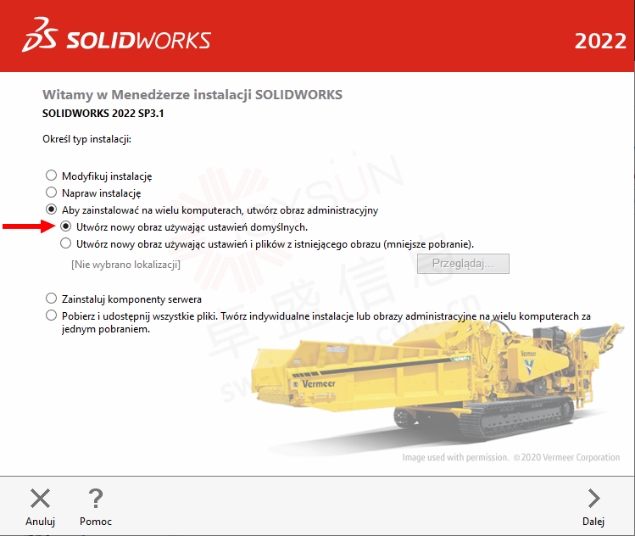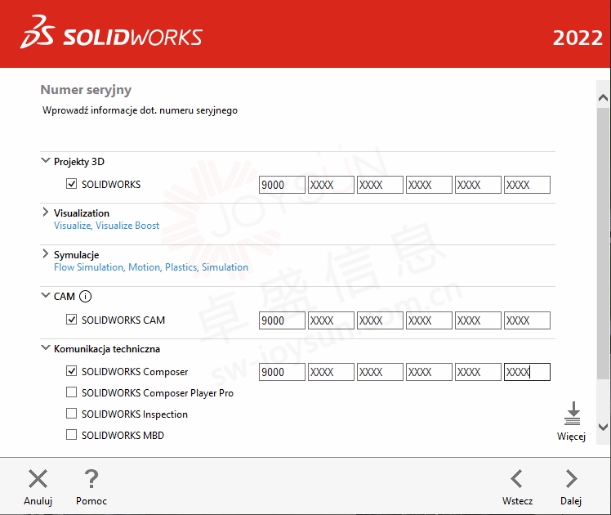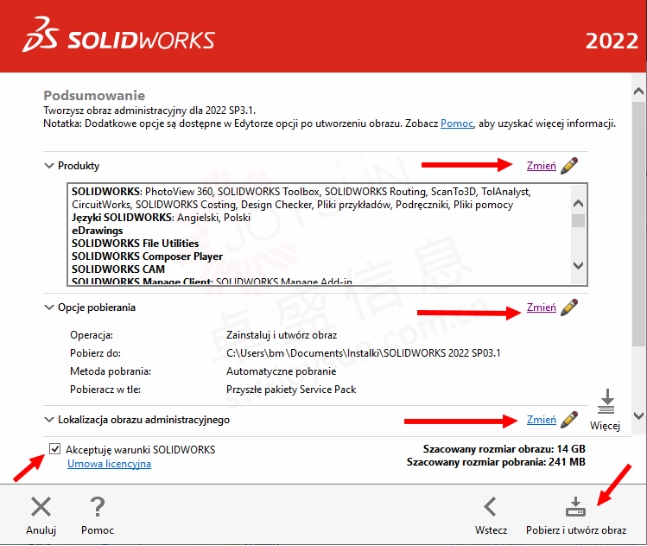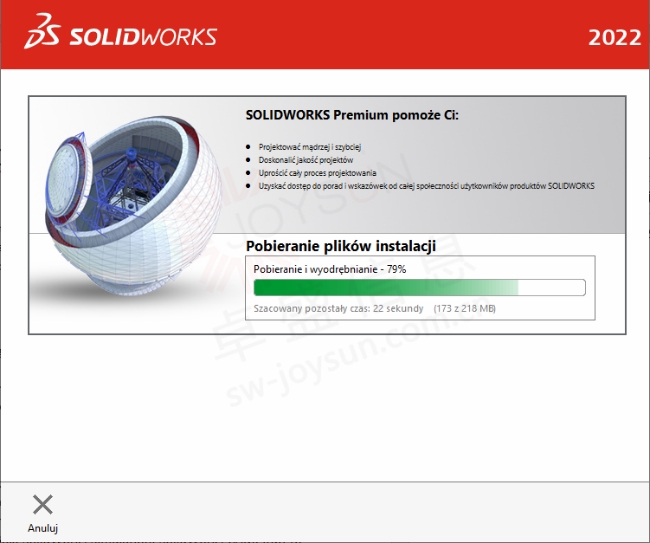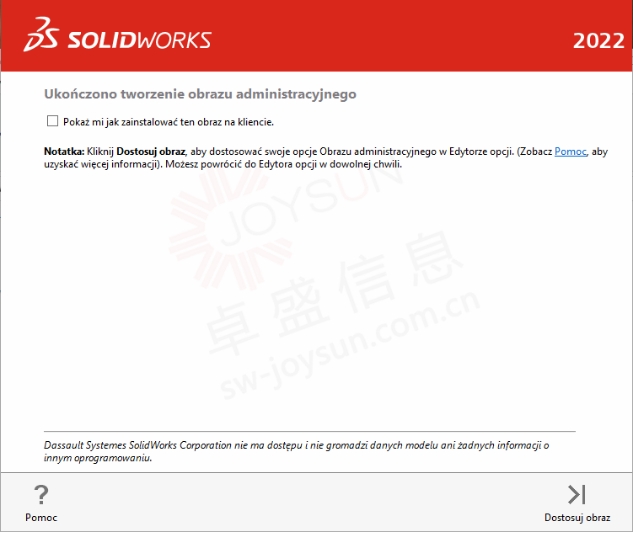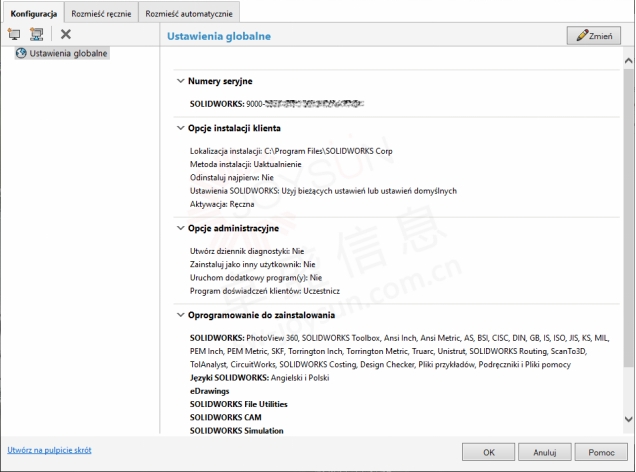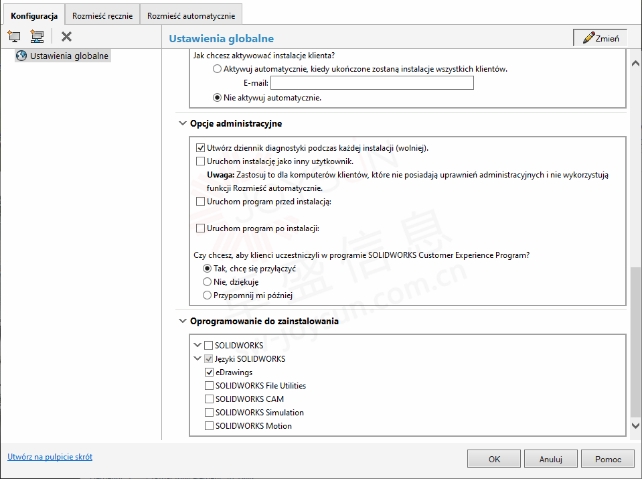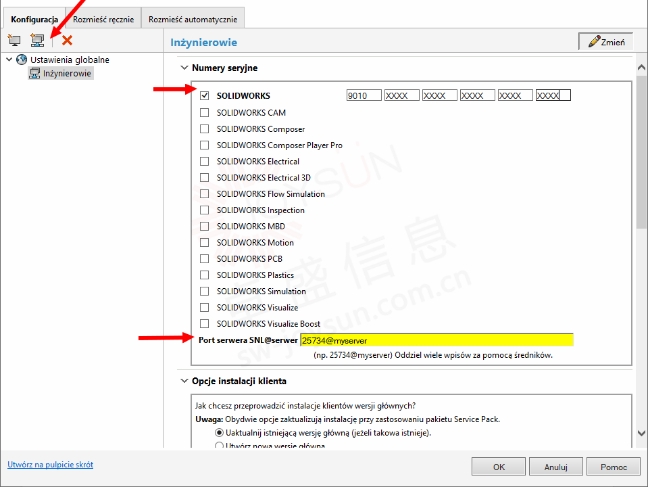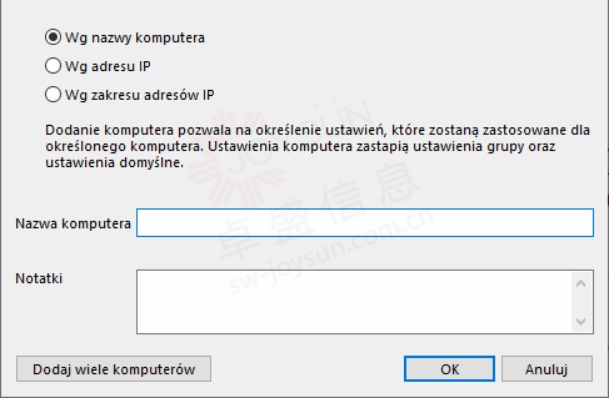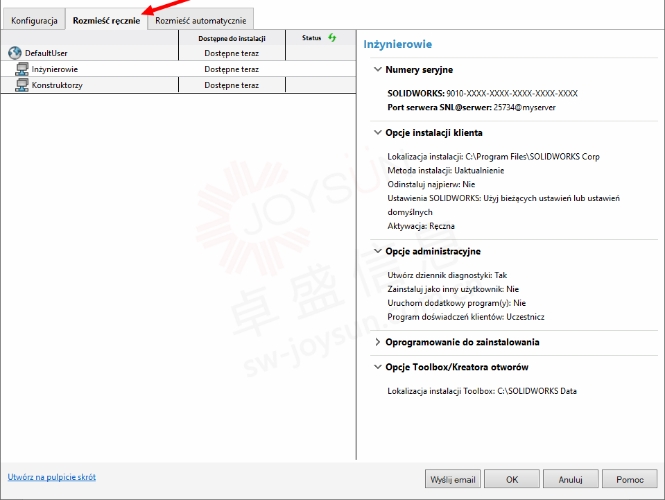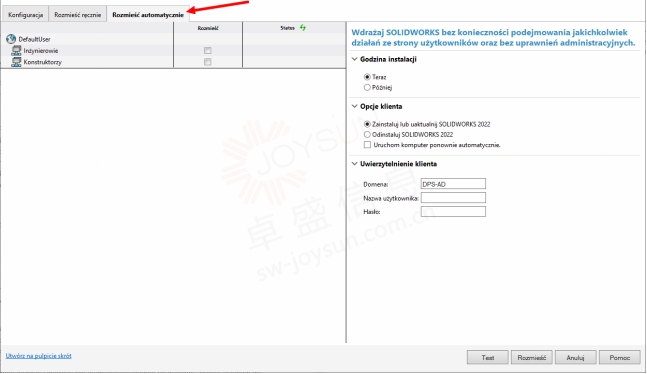SOLIDWORKS:管理映像 - 创建安装映像
SOLIDWORKS:管理映像 - 创建安装映像
文章来源:SOLIDWORKS代理商-卓盛信息
创建安装映像
如果您的公司或大学购买了多个 SOLIDWORKS 工作站或网络许可证,无论它们是在同一密钥(网络)上还是不同的许可证上,并且您需要将它们安装在多个工作站上,安装映像是一个很好的解决方案。
SOLIDWORKS 安装映像 – 它与标准安装有何不同?
事实上,安装映像大多看起来像常规的标准安装,对于拥有多个许可证的用户来说有一些优势。也就是说,通过创建安装映像,我们可以同时在多台计算机上安装软件,设置软件组件并分别为每个站点输入许可证(如果是网络许可证,则为所有站点输入相同的许可证)。SOLIDWORKS官网
技术要求
• 管理映像必须在将安装 SOLIDWORKS 的计算机有权访问的网络驱动器上创建。
• 磁盘上必须至少有 7 GB 的可用空间用于基本安装;如果要安装其他组件(TOOLBOX、SOLIDWORKS Simulation、SOLIDWORKS CAM 等),那么当然应该有相应更多的磁盘空间。
• 用户必须具有管理员权限才能执行安装。
• 用户必须对创建管理映像的网络驱动器上的日志文件夹具有读/写权限。
让我们逐步完成创建安装映像的过程
当然,我们首先运行 SOLIDWORKS 安装程序,在出现的第一个窗口中,选择选项:“要在多台计算机上安装,创建管理映像”和“使用默认设置创建新映像”。按“下一步”按钮转到下一个窗口。
我们在此处输入所购买产品的许可证号,在此示例中为 SOLIDWORKS、SOLIDWORKS CAM 和 SOLIDWORKS Composer。当然,如果我们购买了其他产品或 SOLIDWORKS 本身,我们会选中相应的框。单击“下一步”继续下一阶段。
该窗口是最重要的窗口之一。从顶部开始,首先单击“产品”部分中的“更改”按钮。在此窗口中,我们选择要安装的产品。我们可以取消选择不需要的附加组件,这样我们就可以更改安装软件所需的空间量。如果不同的组件要安装在不同的计算机上,我们应该选择我们需要的所有组件。使用“返回摘要”按钮返回到上一个窗口。转到“下载选项”(再次单击“更改”按钮),如果未选择,请选择“下载并创建映像”选项以及安装文件的下载位置。回到总结。当然,转到“管理映像位置”部分,然后单击...“更改”。此处,我们指示将安装该软件的所有计算机都可以访问的网络驱动器上的位置。如果我们无法在网络驱动器上选择位置,我们可以在本地驱动器上选择一个文件夹,然后将相应的文件复制到网络驱动器上。路径名的长度限制为 260 个字符!我们回到摘要并选中“我接受 SOLIDWORKS 条款”选项,然后单击“下载并创建图像”按钮。正版SOLIDWORKS
SOLIDWORKS 将开始下载必要的文件并创建管理映像。
编辑管理图像选项
管理映像创建完成后,将出现一个包含相应信息的窗口。单击“立即定制”。
在下一个窗口中,我们有以下选项卡:配置、手动放置和自动放置。
配置
在配置中,我们可以为每个人创建组(例如设计师、技术人员、质量控制等)和个人职位 - 计算机(例如技术人员经理、技术人员 1 等)和全局设置。
首先,我们为所有计算机创建全局设置,无论属于哪个组。例如,我们希望在所有计算机上安装 SOLIDWORKS(仅当您拥有网络许可证时,因为对于工作站许可证,您必须单独输入每个工作站的许可证号)、TOOLBOX 和 eDrawings。如果我们有独立许可证,最好选择不需要许可证的组件(eDrawings、SOLIDWORKS 语言包等)。所有设置都可以通过单击标有“更改”的铅笔图标来编辑。在这里我们还可以输入网络许可证的服务器数据。
如果我们将栏移低一点,则可以选择启用保存安装日志。用户必须具有从网络驱动器写入/读取数据的权限。值得包括这些日志。它们会减慢安装过程,但如果出现任何问题,会更容易找到解决方案。下面我们仅选择将安装在所有计算机上的软件。上海SOLIDWORKS
在下一步中,我们可以创建组并为整个组选择软件(具有网络许可证)。如果任何选项偏离全局设置,它们将以黄色突出显示。
如果我们组中有人需要附加软件和/或具有单机许可证的产品,则最好为组中的各个计算机指定设置。我们可以通过输入以下内容来添加计算机:计算机名称(也可以输入多个计算机名称)、其 IP 地址或通过 IP 地址范围。
镜像部署
如果我们已经创建了管理映像并完成了组和工作站设置,则可以继续在用户计算机上部署映像。
手动排列
转到“手动部署”选项卡后(我们假设包含管理映像的文件夹已放置在网络位置),我们可以发送一封电子邮件,其中包含从管理映像启动安装的文件的链接。每个用户单独单击安装程序的链接,并使用我们之前输入的设置开始软件安装。刷新“状态”栏后,会显示软件安装状态(安装中、安装成功、安装失败)。SOLIDWORKS价格
自动排列
切换到“自动部署”选项卡后,管理员可以使用域在选定的计算机上安装软件,无需用户参与。镜像启动后和预定日期均会立即进行。要在特定时间运行安装,您还必须拥有使用 Windows 计划的权限。当然,管理映像仍应位于网络位置。
一如以往,谢谢阅读,快乐阳光!——SOLIDWORKS代理商(SOLIDWORKS 2023)